Kuinka estää Windows 10, jos joku yrittää arvata salasanaa
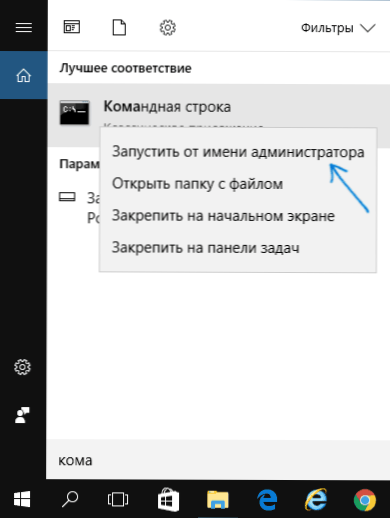
- 2645
- 445
- Mrs. Jeffrey Stiedemann
Kaikki eivät tiedä, mutta Windows 10 ja 8 antavat sinun rajoittaa salasanan syöttämisyritysten määrää, ja kun määritetty määrä saavutetaan, estä seuraavat yritykset tietyn ajanjakson ajan. Tämä ei tietenkään suojaa sivustoni lukijalta (katso. Windows 10 -salasanan palauttaminen), mutta se voi olla hyödyllistä joissain tapauksissa.
Näissä ohjeissa - askel askeleelta noin kaksi tapaa asentaa rajoituksia yrityksille syöttää salasana Windows 10: n syöttämiseksi. Muut ohjeet, jotka voivat olla hyödyllisiä rajoitusten asentamisen yhteydessä: Kuinka rajoittaa tietokoneen käyttöaika järjestelmän avulla, vanhempien ohjaus Windows 10, tilin vieras Windows 10, Windows 10 Kiosk -tila.
Huomaa: Toiminto toimii vain paikallisille tileille. Jos käytetään Microsoft -tiliä, sinun on ensin vaihdettava tyyppiä "paikalliseksi".
Rajoittaa komentorivin salasanan arvaamisyritysten lukumäärää
Ensimmäinen menetelmä soveltuu mihin tahansa Windows 10 -versioon (toisin kuin seuraavat, missä toimituksellinen toimisto ei ole alempi kuin ammattilainen).
- Käynnistä komentorivi järjestelmänvalvojan puolesta. Voit tehdä tämän aloittamaan ”komentorivin” syöttämisen tehtäväpalkin hakuun, napsauttamalla sitten löydettyä tulosta ja valitse ”Käynnistä järjestelmänvalvoja” -kohta.
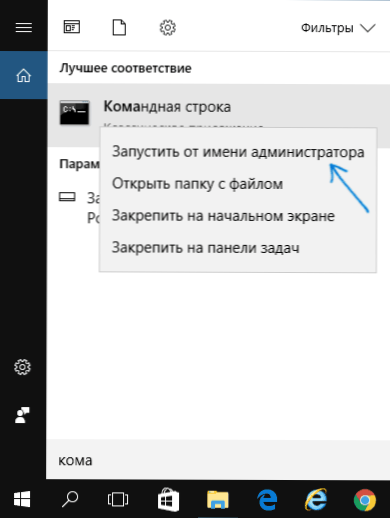
- Kirjoita komento Nettotilit Ja napsauta Enter. Näet niiden parametrien nykyisen tilan, jotka vaihdamme seuraavissa vaiheissa.
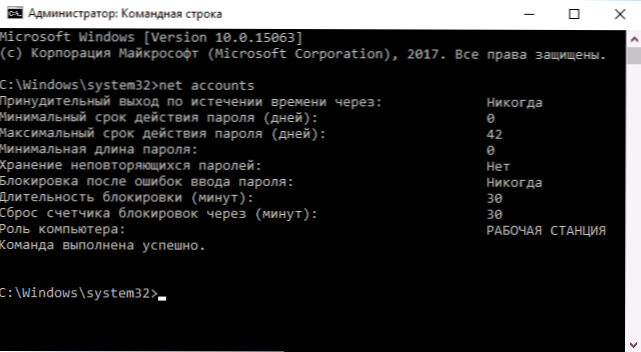
- Asenna salasanan syöttämisyritysten lukumäärä kirjoita Nettotilit /Locouthold: N (missä n on yrityksiä arvata salasana ennen estämistä).
- Asettaa lukitusaika numeron saavuttamisen jälkeen P: stä.3, kirjoita komento Nettotilit /LockoutDuration: M (Missä M on aika minuutteina ja alle 30 -vuotiailla, joukkue antaa virheen, ja oletuksena 30 minuuttia on jo asetettu).
- Toinen joukkue, jossa aika t on myös ilmoitettu muutamassa minuutissa: Nettotilit /LockoutWindow: T Asettaa "ikkunan" väärän syöttölaskurin purkausten välillä (oletus - 30 minuuttia). Oletetaan, että asennit lukon kolmen epäonnistuneen yrityksen jälkeen päästä 30 minuutiksi. Samanaikaisesti, jos et asenna ”ikkunaa”, lukko toimii, vaikka väärä salasana syötetään kolme kertaa useiden tuntien tulojen välillä. Jos asennet Sulkutuki, yhtä suuri, esimerkiksi 40 minuuttia, kirjoita kahdesti väärä salasana, sitten tämän ajan kuluttua on jälleen kolme yritystä syöttää.
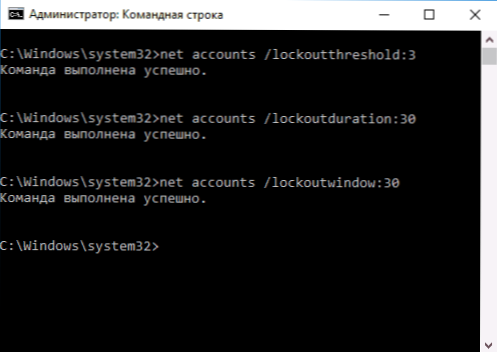
- Asetusten lopussa voit jälleen käyttää komentoa Nettotilit, nähdä tehdyjen asetusten nykytila.
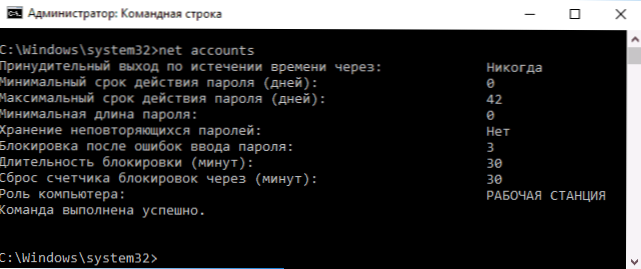
Sen jälkeen voit sulkea komentorivin ja tarkista, miten se toimii, yrittäessäsi kirjoittaa väärän Windows 10 -salasanan useita kertoja.
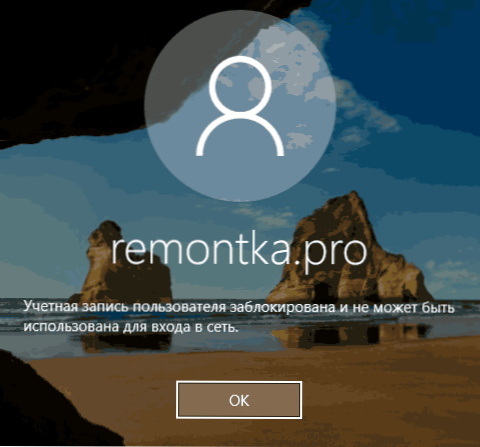
Tulevaisuudessa Windows 10: n estämisen poistaminen käytöstä epäonnistuneiden salasanan syöttämisen yhteydessä, käytä komentoa Nettotilit /Locouthold: 0
Sisäänkäynnin estäminen salasanan epäonnistuneen syöttämisen jälkeen paikallisen ryhmäkäytännön toimittajaan
Paikallisen ryhmäkäytännön toimittaja on saatavana vain Windows 10: n toimituksellisissa toimistoissa ja yrityksissä, joten seuraavien vaiheiden suorittaminen kotona ei toimi kotona.
- Suorita paikallisen ryhmäkäytännön toimittaja (paina Win+R -näppäimet ja kirjoita Gpedit.MSC-A.
- Siirry tietokoneen kokoonpano -osioon - Windows Configuration - Suojausparametrit - Tilakäytännöt - Tilin estotietojen käytännöt.
- Editorin oikealla puolella näet kolme arvoa, jotka on lueteltu edelleen napsauttamalla kutakin niistä, voit määrittää parametrit sisäänkäynnin estämiseksi.
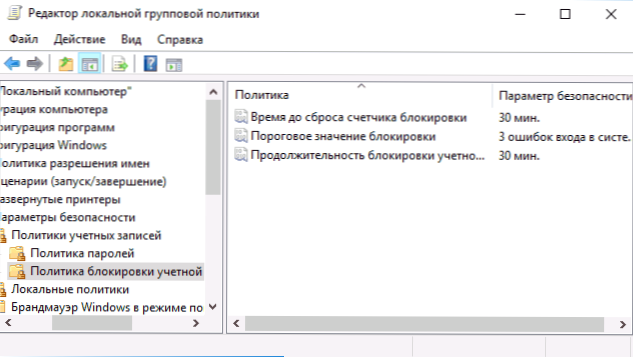
- Lukon kynnysarvo on sallitujen yritysten lukumäärä syöttää salasana.
- Aika hylätä lukituslaskuri on aika, jolloin kaikki käytetyt yritykset nollataan.
- Tilin lukituksen kesto on aika estää merkintä tilille saavutettuaan lukon kynnysarvo.
Asetusten päätyttyä sulje paikallisen ryhmäkäytännön toimittaja - muutokset tulevat välittömästi voimaan ja mahdollisten virheellisten salasanojen lukumäärä on rajoitettu.
Siinä kaikki. Muista, että tällaista lukkoa voidaan käyttää sinua vastaan - jos joku jokeri syöttää väärän salasanan useita kertoja, jotta odotat sitten puoli tuntia Windows 10: n syöttämistä.
Se voi myös olla kiinnostunut: Kuinka laittaa salasana Google Chromeen, miten tarkastellaan tietoja Windows 10: n edellisistä sisäänkäynnistä.
- « Kuinka poistaa Windows 10 -päivitykset
- Kuinka tallentaa Mac -näyttö QuickTime Player -sovellukseen »

